10 parasta pikanäppäintä Windows 10:ssä ja niiden käyttö

Tutustu Windows 10:n 10 suosituimpaan pikanäppäimeen ja siihen, miten voit hyödyntää niitä tehokkaasti töissä, koulussa ja muissa asioissa.
Kukapa ei haluaisi pitää tietonsa turvassa? Olisiko sinulle oikein, jos tietosi vaarantuvat?
Sosiaalisen median alustoista on tullut tärkeä osa elämäämme, ja niiden suosion vuoksi sosiaalisen median sivustoilla/sovelluksissa viettämä aika on moninkertaistunut.
Vaikka nämä sovellukset tarjoavat erinomaisen tavan pitää yhteyttä ystäviin ja perheeseen, niissä on myös negatiivisia puolia. Tietovuoto! Kyllä, se on totta, sosiaalisen median alustat ovat alttiita kaikenlaisille tietomurroille.
Monet meistä jakavat paljon tietoa sosiaalisen median alustoilla ymmärtämättä, että kaikki postattu on alttiina hakkerointiin. Yksi tällainen viimeisin uutinen liittyy poliittiseen yritykseen Cambridge Analytics. Sen kerrotaan käyttäneen lähes 50 miljoonan Facebook- käyttäjän tietoja. Voimme kuitenkin hyvin kuvitella näiden sosiaalisen median alustojen haavoittuvuuden asteen.
Kaikkien tällaisten tietomurtojen takia ihmiset ovat joutuneet harkitsemaan tiliensä poistamista sosiaalisessa mediassa. Myös Cambridge Analytican tietomurron jälkeen WhatsAppin perustaja sanoi, että on aika poistaa Facebook . Hänen twiittinsä mukaan
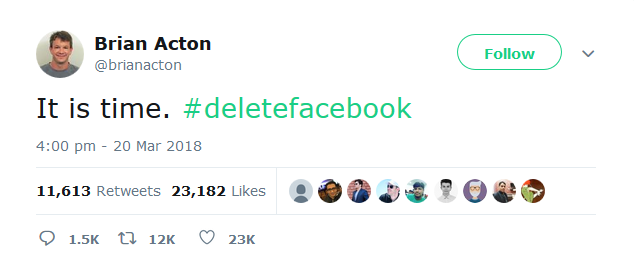
Vaikka sosiaalisen median riippuvuus tekee siitä lopettamisesta vaikean tehtävän. Ihmisille, jotka pitävät henkilötietojensa turvallisuutta tärkeimpänä, tällaisten tilien poistaminen olisi parempi idea. Opi lopettamaan tiedon louhinta, poista Facebook.
Lue myös: Estä kolmansien osapuolien sovelluksia käyttämästä Facebook-tietojasi
Kuinka päästä eroon tiedon louhinnasta: Facebook
Sosiaalisen median riippuvuutta aiheuttavimman osan poistaminen ei ole varmasti helppo tehtävä. Facebook tarjoaa kuitenkin myös mahdollisuuden poistaa Facebook-tilin käytöstä.
Mutta miksi poistaa Facebook käytöstä, kun tiedät, mitä se tekee?
Ne teistä, jotka ovat työskennelleet järjestelmänvalvojana, kehittäjänä, tietävät tietojen redundanssista, varmuuskopioista, ulkopuolisesta varmuuskopioinnista ja muista tietojen säilyttämiskäytännöistä, joita käytetään tietojesi löytämiseen. Tämä tarkoittaa, että vaikka poistat tilin, tietosi eivät koskaan katoa pysyvästi. Jos satut asumaan Euroopan unionissa, on mahdollista, että tietosi pyyhitään unohdetuksi, mutta näin ei ole Pohjois-Amerikan tapauksessa. Jos oletat, että tietosi poistetaan pysyvästi, kun noudatat jotakin menetelmää, se ei ole oikein.
Jos haluat poistaa tiedot, sinun on tyhjennettävä Facebook-tietosi. Kun teet niin, mahdollisuudet linkittää tietosi mihin tahansa uuteen tiliin laskevat lähes nollaan.
Joten, opitaan tyhjentämään Facebook-tietosi ennen Facebook-tilin deaktivointia ja poistamista.
Kuinka tyhjentää Facebook-tiedot?
Ennen kuin siirrymme eteenpäin, sinun on muistettava yksi asia, että mikään strategia ei voi taata 100-prosenttista tietojen poistamista. Siksi tässä keskustellaan tavoista, joilla tietosi voidaan hämärtää, jotta ne voidaan palauttaa säilytystekniikoilla.
Manuaalinen tyhjennys on pitkää ja aikaa vievää, joten automatisoimme Facebook-tietojen tyhjennyksen. Tätä varten käytämme Githubissa julkaistua skriptiä . Tämä skripti muokkaa tällä hetkellä vain yhtä viestiä. Ajan myötä se päivittyy ja mahdollistaa useiden viestien muokkaamisen kerralla.
Nyt kun tiedät kuinka tyhjentää Facebook-tiedot, keskustelemme Facebook-tietojen deaktivoinnista ja poistamisesta:
1. Poista Facebook-tilisi käytöstä:
Jos päätät poistaa tilisi käytöstä, se tarkoittaa seuraavaa:
Voit poistaa Facebook-tilisi käytöstä seuraavasti:
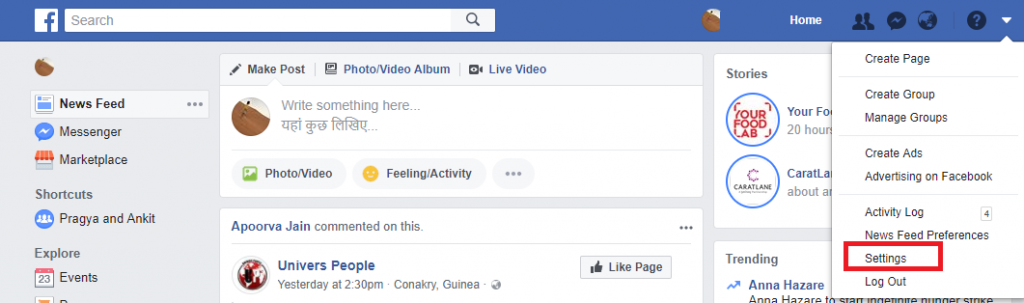

Jatkossa, jos haluat aktivoida Facebook-tilisi, kirjaudu sisään takaisin ja olet valmis.
Lue myös: Kuinka poistaa kasvojentunnistus käytöstä Facebook-tililtä?
2. Poista Facebook-tilisi:
Vaikka Facebook-tilin poistaminen käytöstä antaa sinulle jonkin verran turvallisuutta, sinun on poistettava se turvallisuuden parantamiseksi.
Huomautus: Ennen kuin poistat Facebook-tilisi, varmista, että olet ottanut täydellisen varmuuskopion Facebook-tiedoistasi. Myöskään poistettua Facebook-tiliä ei voi aktivoida uudelleen tai palauttaa.
Joten nyt kun olet päättänyt poistaa Facebook-tilisi, varmista, että otat varmuuskopion kaikista sillä jaetuista muistoistasi. Jatketaan Facebook-tietojesi varmuuskopiointiin:
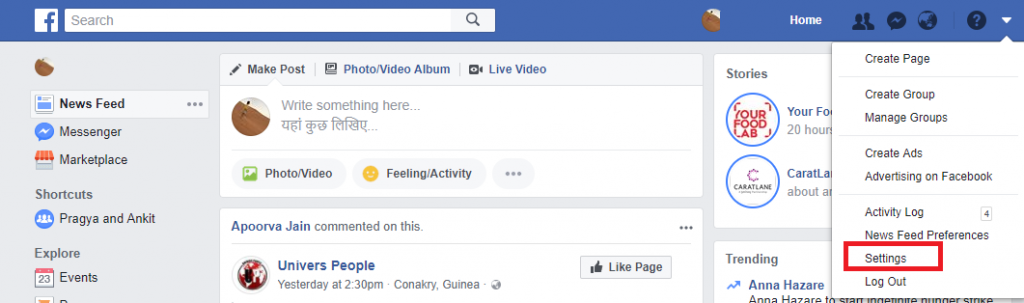
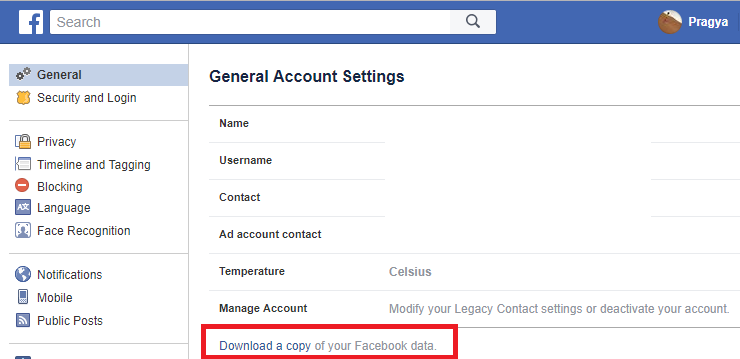
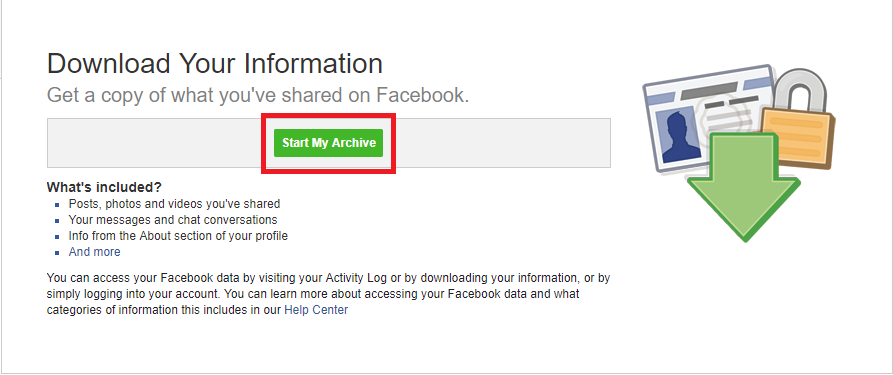
Lue myös: Facebookin kaksifaktorinen todennusominaisuus on mennyt huonosti
Facebook-tilin poistaminen tarkoittaa:
Kun Facebook-tiedot on varmuuskopioitu, voit nyt lopettaa tietojen louhinnan ja poistaa Facebookin. Noudata alla olevia ohjeita ja suojaa tietosi kaikilta tietomurroilta.
Jos luulet, että sosiaalisen median alustat, joissa jaat suosikkimuistosi, ovat turvallisia, olet väärässä. Cambridge Analytica -skandaali on viimeisin esimerkki siitä. Jos olet kyllästynyt näihin tietomurroihin ja haluat pitää tietosi turvassa, lopeta tiedon louhinta, poista Facebook jo tänään.
Tutustu Windows 10:n 10 suosituimpaan pikanäppäimeen ja siihen, miten voit hyödyntää niitä tehokkaasti töissä, koulussa ja muissa asioissa.
Opas BitLockerin käyttöön, Windows 10:n tehokkaaseen salausominaisuuteen. Ota BitLocker käyttöön ja suojaa tiedostosi helposti.
Opas Microsoft Edge -selaushistorian tarkastelemiseen ja poistamiseen Windows 10:ssä. Saat hyödyllisiä vinkkejä ja ohjeita.
Katso, kuinka voit pitää salasanasi Microsoft Edgessä hallinnassa ja estää selainta tallentamasta tulevia salasanoja.
Kuinka eristää tekstin muotoilua Discordissa? Tässä on opas, joka kertoo, kuinka Discord-teksti värjätään, lihavoidaan, kursivoitu ja yliviivataan.
Tässä viestissä käsittelemme yksityiskohtaisen oppaan, joka auttaa sinua selvittämään "Mikä tietokone minulla on?" ja niiden tärkeimmät tekniset tiedot sekä mallin nimen.
Palauta viimeinen istunto helposti Microsoft Edgessä, Google Chromessa, Mozilla Firefoxissa ja Internet Explorerissa. Tämä temppu on kätevä, kun suljet vahingossa minkä tahansa välilehden selaimessa.
Jos haluat saada Boogie Down Emoten Fortnitessa ilmaiseksi, sinun on otettava käyttöön ylimääräinen suojakerros, eli 2F-todennus. Lue tämä saadaksesi tietää, miten se tehdään!
Windows 10 tarjoaa useita mukautusvaihtoehtoja hiirelle, joten voit joustaa, miten kohdistin toimii. Tässä oppaassa opastamme sinut läpi käytettävissä olevat asetukset ja niiden vaikutuksen.
Saatko "Toiminto estetty Instagramissa" -virheen? Katso tämä vaihe vaiheelta opas poistaaksesi tämän toiminnon, joka on estetty Instagramissa muutamalla yksinkertaisella temppulla!







